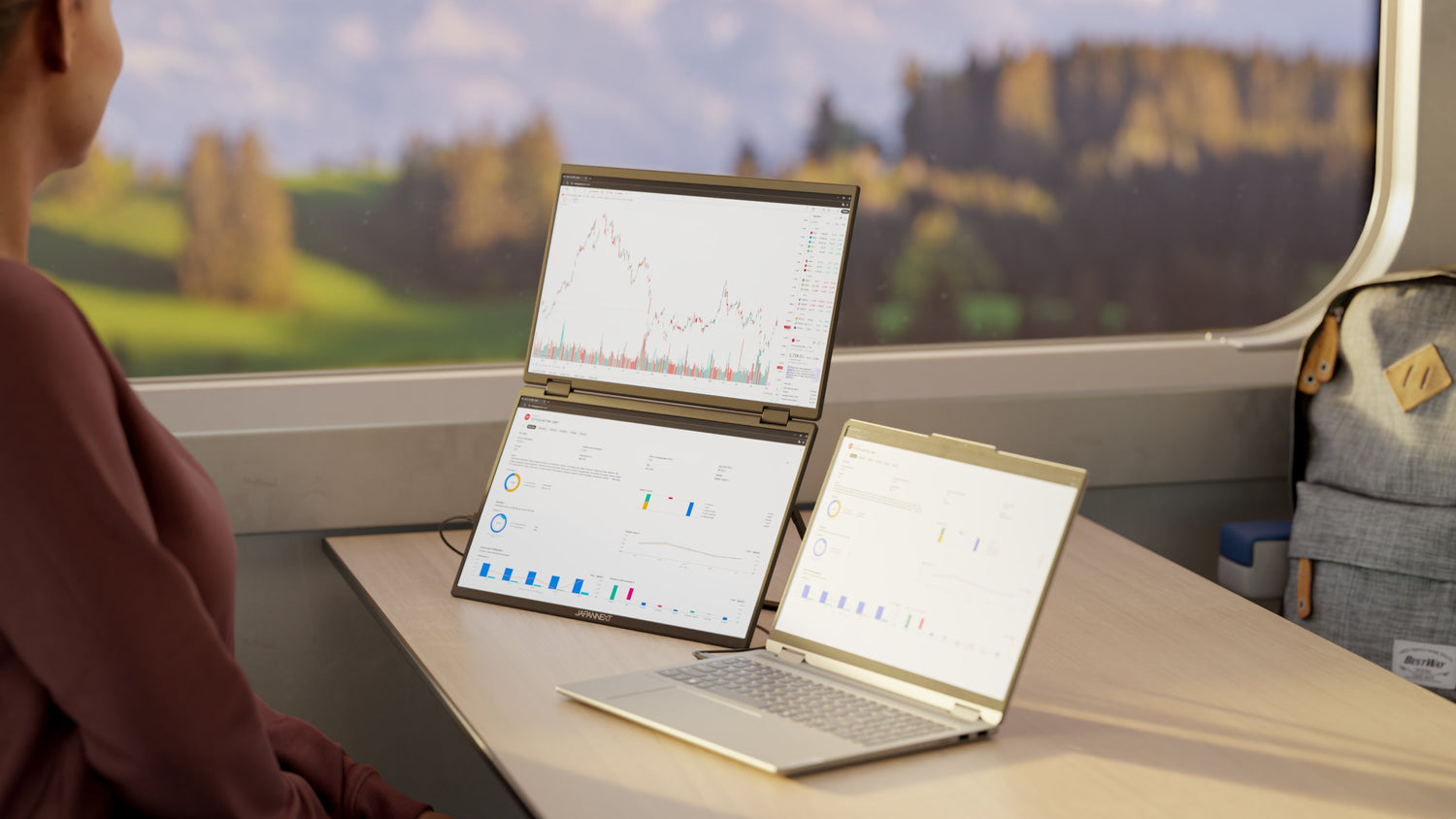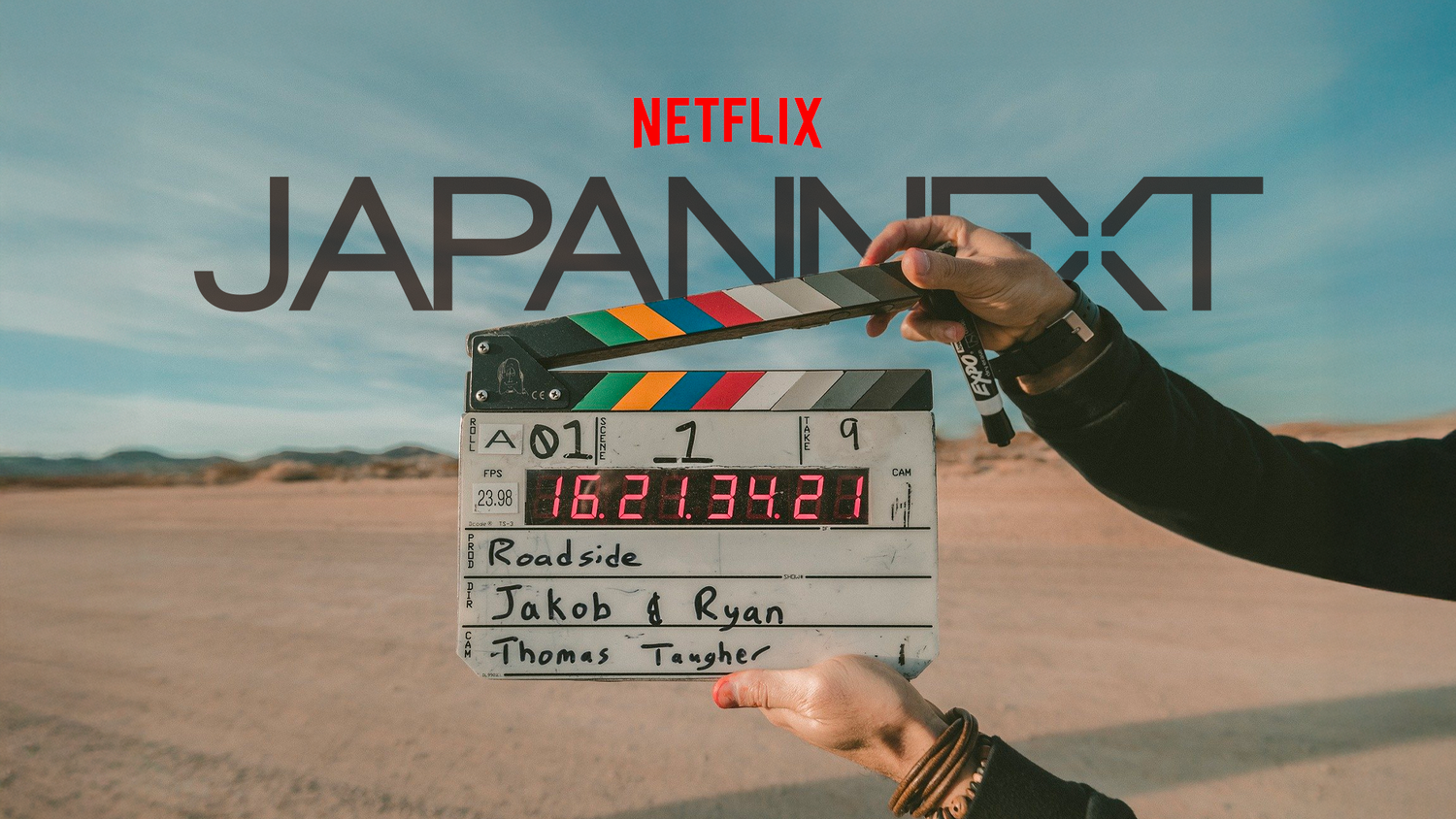Ultrawide-PC-Monitore bieten aufgrund ihrer Größe und hohen Auflösung ein erstklassiges visuelles Erlebnis. Sie eignen sich für Videospiel-Enthusiasten, Grafikdesign-Profis (Foto und Video) oder einfach für diejenigen, die von einer besseren Darstellung auf ihrem Computer profitieren möchten. Um die Vorteile dieser großformatigen Monitore voll ausnutzen zu können, müssen Sie sie richtig installieren und konfigurieren. In diesem Artikel erklären wir Ihnen Schritt für Schritt, wie Sie Ihren Ultrawide-PC-Monitor installieren und konfigurieren.
Vorbereitende Schritte: Wählen Sie den richtigen Standort und überprüfen Sie die Verbindungen
Wählen Sie den idealen Standort für Ihren Ultrawide-Bildschirm
Bevor Sie überhaupt mit der Installation beginnen, müssen Sie einen geeigneten Standort für Ihren Ultrawide-Bildschirm auswählen. Hier einige Tipps zur Auswahl des idealen Standorts:
- Wählen Sie einen gut belüfteten Raum und stellen Sie Ihren Bildschirm nicht in der Nähe eines Fensters oder einer Wärmequelle auf.
- Stellen Sie sicher, dass die Oberfläche, auf der der Bildschirm platziert wird, fest und stabil ist.
- Überprüfen Sie den für Ihren Bildschirm verfügbaren Platz unter Berücksichtigung von Breite, Höhe und Tiefe des Ständers. Einige Modelle sind schwenkbar und ermöglichen so den vertikalen Einsatz.
- Berücksichtigen Sie die Ergonomie: Stellen Sie den Bildschirm in einem angenehmen Abstand und Winkel auf, um Augen- und Körperbelastungen zu vermeiden.
Überprüfen Sie die notwendigen Anschlüsse und Kabel
Ultrawide-Displays ermöglichen in der Regel verschiedene Anschlussoptionen, einschließlich HDMI, DisplayPort, USB-C oder Thunderbolt 3. Bevor Sie Ihr Display einrichten, prüfen Sie, welcher Kabeltyp für den Anschluss an Ihren PC erforderlich ist, und stellen Sie sicher, dass es im Lieferumfang enthalten ist Monitorbox oder für Sie verfügbar.
Physische Installation des Bildschirms: Anbringen des Ständers oder Montage an einer Wandhalterung
Befestigung des Monitorfußes
Der erste Installationsschritt besteht darin, den Ständer zusammenzubauen und am Bildschirm zu befestigen. Befolgen Sie dazu die Anweisungen, die Ihrem Monitor beiliegen:
- Packen Sie den Ständer aus und installieren Sie ihn gemäß den Anweisungen.
- Legen Sie den Bildschirm mit der Vorderseite nach unten auf eine weiche Oberfläche, um eine Beschädigung des Bildschirms zu vermeiden.
- Richten Sie den Ständer an den Befestigungslöchern hinter dem Display aus und befestigen Sie die Basis mit den mitgelieferten Schrauben.
- Bevor Sie den Bildschirm auf Ihren Schreibtisch stellen, stellen Sie sicher, dass der Ständer stabil und sicher am Bildschirm befestigt ist.
Wandmontage
Wenn Sie Ihr Ultrawide-Display an die Wand hängen möchten, um Platz auf dem Schreibtisch zu sparen oder für ein besseres Seherlebnis, helfen Ihnen die folgenden Schritte:
- Überprüfen Sie, ob Ihr Bildschirm mit dem VESA-Standard kompatibel ist, der die Befestigung von Bildschirmen an einer Wandhalterung ermöglicht.
- Wählen Sie die richtige Wandhalterung für Ihren Bildschirm basierend auf Gewicht und Größe.
- Installieren Sie die Wandhalterung gemäß den Anweisungen des Herstellers und stellen Sie sicher, dass sie sicher an der Wand befestigt ist.
- Entfernen Sie bei Bedarf den Displayständer und befestigen Sie das Display mit den entsprechenden Schrauben an der Wandhalterung.
Denken Sie daran, alle notwendigen Vorsichtsmaßnahmen zu treffen, wenn Sie den Monitor an einer Wand installieren, um das Risiko eines Sturzes oder von Material- und Sachschäden zu vermeiden.
Schließen Sie das Ultrawide-Display an Ihren PC an und konfigurieren Sie die Anzeigeeinstellungen
Sobald der Bildschirm installiert ist, müssen Sie ihn nun an Ihren PC anschließen und die Anzeigeeinstellungen anpassen, um die Vorteile Ihrer neuen Ausrüstung optimal nutzen zu können. So geht's:
Schließen Sie das Videokabel und die Stromversorgung an
- Verbinden Sie ein Ende des Videokabels (HDMI, DisplayPort, USB-C oder Thunderbolt 3) mit dem entsprechenden Videoausgang Ihres PCs.
- Stecken Sie das andere Ende in den Videoeingang Ihres Ultrawide-Displays.
- Stecken Sie das Netzkabel Ihres Displays in eine Steckdose.
Konfigurieren Sie die Anzeigeeinstellungen in Windows 10
Gehen Sie folgendermaßen vor, um die Anzeigeeinstellungen für Ihr Ultrawide-Display in Windows 10 zu konfigurieren:
- Klicken Sie mit der rechten Maustaste auf den Desktop und wählen Sie „Anzeigeeinstellungen“.
- Überprüfen Sie im sich öffnenden Fenster, ob der Ultrawide-Bildschirm erkannt wird. Wenn nicht, klicken Sie auf „Erkennen“, um die Erkennung zu erzwingen.
- Wählen Sie den Ultrawide-Bildschirm und passen Sie die Auflösung an, um die Bildschirmbreite optimal auszunutzen. Die empfohlene Auflösung sollte automatisch vom System vorgeschlagen werden.
- Konfigurieren Sie bei Bedarf auch die Bildschirmausrichtung (Hoch- oder Querformat).
- Wählen Sie abschließend den gewünschten Anzeigemodus: Duplikat, erweitert oder als Einzelbildschirm.
Passen Sie Einstellungen und erweiterte Funktionen des Ultrawide-Bildschirms an
Nachdem Ihr Ultrawide-Display nun installiert und konfiguriert ist, ist es an der Zeit, seine Einstellungen anzupassen und einige interessante Funktionen zu entdecken, die Ihr Benutzererlebnis verbessern:
Helligkeit, Kontrast und Farbe anpassen
Greifen Sie auf das OSD-Menü (On-Screen Display) Ihres Bildschirms zu, indem Sie die Tasten verwenden, die sich normalerweise unten an der Monitorblende befinden. Von dort aus können Sie Helligkeit, Kontrast und Farbsättigung nach Ihren Wünschen anpassen.
Verwenden Sie den Bildschirmfreigabemodus (Bild-für-Bild oder Bild-in-Bild).
Einige Ultrawide-Displays verfügen über Bildschirmfreigabefunktionen (PBP oder PiP). Durch die Aktivierung dieser Modi können Sie zwei verschiedene Videoquellen nebeneinander oder gleichzeitig auf einem einzigen Bildschirm anzeigen, was zum Vergleichen von Bildern oder zum Arbeiten mit mehreren Anwendungen nützlich sein kann.
Einige Vorschläge für Ultrawide-Bildschirme
Hier sind einige Ultrawide-Bildschirmmodelle für Spiele oder Büroautomation:
Dieser gebogene 34 Zoll Monitore bietet eine UWQHD-Auflösung mit einem IPS-Panel für eine Bildqualität, die den Ansprüchen von Profis und Gamern gleichermaßen gerecht wird. Die Aufladefunktion über USB Type-C sorgt für zusätzliche Benutzerfreundlichkeit.
Mit einer UWQHD+ Auflösung von 3840x1600, einer Bildwiederholrate von 144 Hz und einer beeindruckenden Größe von 37,5 Zoll bietet dieser gebogene Monitore eine außergewöhnliche Leistung, die Schnelligkeit und visuelle Qualität ohne Kompromisse vereint.
Mit 39,7 Zoll und einer WUHD-Auflösung von 5120x2160 Pixeln präsentiert sich dieser Curved WUHD-Monitor als vielseitige Lösung, die darauf ausgelegt ist, Ihr Nutzererlebnis zu verbessern. Ob für Büroanwendungen oder die Erstellung von Inhalten, er liefert eine sehr gute Bildqualität und ein wahrhaft immersives Erlebnis.
Schlusswort
Denken Sie daran, dass jedes Ultrawide-Display über eigene erweiterte Merkmale und Funktionen verfügt, die Ihr Benutzererlebnis verbessern können. Konkrete Informationen zu diesen Optionen finden Sie im Handbuch Ihres Geräts, damit Sie Ihr neues Display optimal nutzen können.